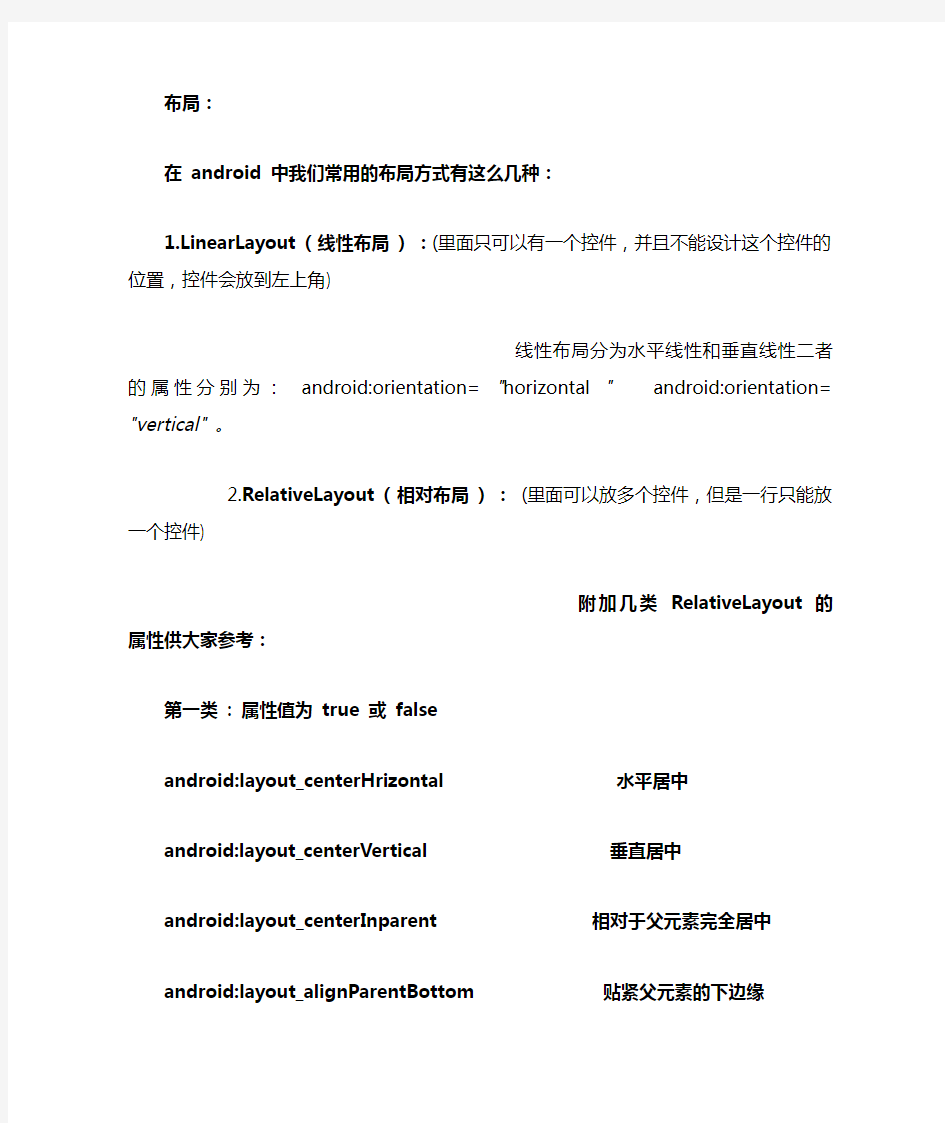
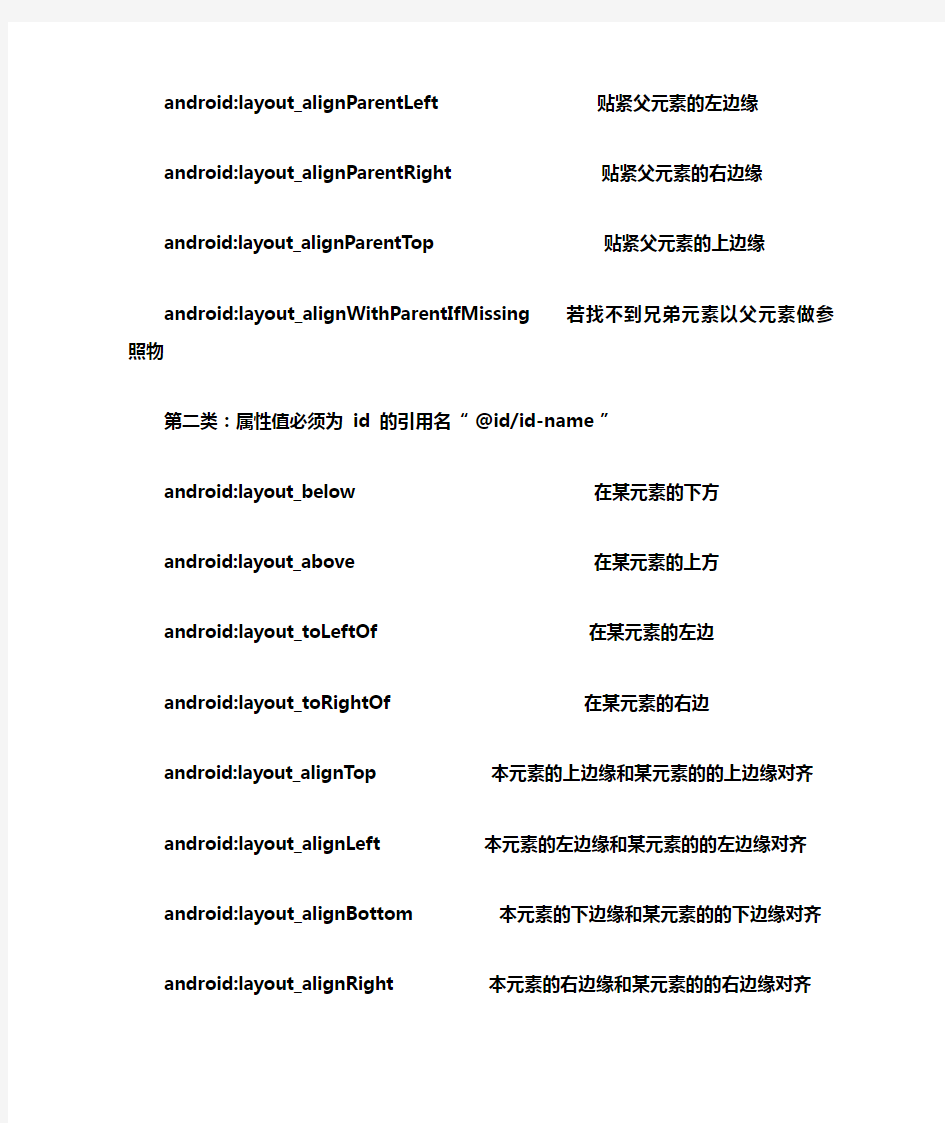
布局:
在android中我们常用的布局方式有这么几种:
1.LinearLayout (线性布局):(里面只可以有一个控件,并且不能设计这个控件的位置,控件会放到左上角)
线性布局分为水平线性和垂直线性二者的属性分别为:android:orientation="horizontal" android:orientation="vertical" 。
2.RelativeLayout (相对布局):(里面可以放多个控件,但是一行只
能放一个控件)
附加几类RelativeLayout的属性供大家参考:
第一类:属性值为true或false
android:layout_centerHrizontal 水平居中
android:layout_centerVertical 垂直居中
android:layout_centerInparent 相对于父元素完全居中
android:layout_alignParentBottom 贴紧父元素的下边缘
android:layout_alignParentLeft 贴紧父元素的左边缘
android:layout_alignParentRight 贴紧父元素的右边缘
android:layout_alignParentTop 贴紧父元素的上边缘
android:layout_alignWithParentIfMissing 若找不到兄弟元素以父元素做参照物
第二类:属性值必须为id的引用名“@id/id-name”
android:layout_below 在某元素的下方
android:layout_above 在某元素的上方
android:layout_toLeftOf 在某元素的左边
android:layout_toRightOf 在某元素的右边
android:layout_alignTop 本元素的上边缘和某元素的的上边缘对齐
android:layout_alignLeft 本元素的左边缘和某元素的的左边缘对齐
android:layout_alignBottom 本元素的下边缘和某元素的的下边缘对齐android:layout_alignRight 本元素的右边缘和某元素的的右边缘对齐
第三类:属性值为具体的像素值,如30dip,40px
android:layout_marginBottom 离某元素底边缘的距离
android:layout_marginLeft 离某元素左边缘的距离
android:layout_marginRight 离某元素右边缘的距离
android:layout_marginTop 离某元素上边缘的距离
3.TableLayout (表格布局):(这个要和TableRow配合使用,很像html 里面的table)
这个表格布局不像HTML中的表格那样灵活,只能通过TableRow 属性来控制它的行而列的话里面有几个控件就是几列(一般情况)。如:
表示两行两列的一个表格。
android:gravity="center" 书面解释是权重比。其时就是让它居中显示。它还可以动态添加里面的每行每列。如下代码所示:
/*根据id查找表格对象*/
TableLayout tableLayout = (TableLayout) findViewById(R.id.table01);
/*创建列对象*/
TableRow tableRow = new TableRow(this);
/*文本框对象*/
TextView temp = new TextView(this);
temp.setText("text的值");
/*将此文本添加到列中*/
tableRow.addView(temp);
android:stretchColumns="1,2,3,4" 它的意思就是自动拉伸1,2,3,4列。
4.AbsoluteLayout (绝对布局):(里面可以放多个控件,并且可以自己定义控件的x,y的位置)
5.FrameLayout (帧布局):(里面可以放多个控件,不过控件的位置都是相对位置)
在它里面的控件都是按后面的一个控件叠加在前一个控件上来显示的,所有元素都被放置在最左上角。如:
android:layout_width="wrap_content" android:layout_height="wrap_content" android:layout_weight="1"> android:layout_height="wrap_content" android:visibility="invisible" android:src="@drawable/lotusleaf"> android:layout_height="wrap_content" android:src="@drawable/frog_right" android:visibility="invisible"> 表示的是id为f1的控件叠加在id为iv1的控件上面显示 (LinearLayout 和RelativeLayout 应该又是其中用的较多的两种。AbsoluteLayout 比较少用,因为它是按屏幕的绝对位置来布局的如果屏幕大小发生改变的话控件的位置也发生了改变。这个就相当于HTML中的绝对布局一样,一般不推荐使用) 注意事项: 1、各布局不要乱用各自的属性。比如把属于AbsoluteLayout布局的android:layout_x和android:layout_y用到LinearLayout布局或RelativeLayout布局,或者把RelativeLayout布局的below,rightof等属性应用到其他布局中。这样做虽然不会报错,但这是白浪费感情的工作,根本达不到我们需要的效果。 2、关于android:layout_width="fill_parent"和 a ndroid:layout_height="wrap_content",这是对每个布局宽和高的设置。wrap_content可表示随着其中控件的不同而改变这个布局的宽度或高度,类似于自动设置宽和高,fill_parent使 布局填充整个屏幕,另外还有一种match_parent,它本质上和fill_parent一样,并从API Level8开始替代fill_parent。 TextView的属性: android:autoLink //设置是否当文本为URL链接/email/电话号码/map时,文本显示为可点击的链接。可选值(none/web /email/phone/map/all) android:autoText //如果设置,将自动执行输入值的拼写纠正。此处无效果,在显示输入法并输入的时候起作用 android:bufferType //指定getText()方式取得的文本类别。选项editable 类似于StringBuilder可追加字符,也就是说getText后可调用append方法设置文本内容。spannable 则可在给定的字符区域使用样式 android:capitalize //设置英文字母大写类型。此处无效果,需要弹出输入法才能看得到,参见EditView此属性说明 android:cursorVisible //设定光标为显示/隐藏,默认显示 android:digits //设置允许输入哪些字符。如“1234567890.+-*/% ()”android:drawableBottom //在text的下方输出一个drawable,如图片。如果指定一个颜色的话会把text的背景设为该颜色,并且同时和background使用时覆盖后者 android:drawableLeft //在text的左边输出一个drawable,如图片 android:drawablePadding //设置text与drawable(图片)的间隔,与drawableLeft、drawableRight、drawableTop、drawableBottom一起使用,可设置为负数,单独使用没有效果android:drawableRight //在text的右边输出一个drawable android:drawableTop //在text的正上方输出一个drawable android:editable //设置是否可编辑 android:editorExtras //设置文本的额外的输入数据 android:ellipsize //设置当文字过长时,该控件该如何显示。有如下值设置:”start”—?省略号显示在开头;”end”——省略号显示在结尾;”middle”—-省略号显示在中间;”marquee”——以跑马灯的方式显示(动画横向移动) android:freezesText //设置保存文本的内容以及光标的位置 android:gravity //设置文本位置,如设置成“center”,文本将居中显示android:hintText //为空时显示的文字提示信息,可通过textColorHint设置提示信息的颜色。此属性在EditView中使用,但是这里也可以用 android:imeOptions //附加功能,设置右下角IME动作与编辑框相关的动作,如actionDone右下角将显示一个“完成”,而不设置默认是一个回车符号。这个在EditView中再详细说明,此处无用 android:imeActionId //设置IME动作ID android:imeActionLabel //设置IME动作标签 android:includeFontPadding //设置文本是否包含顶部和底部额外空白,默认为true android:inputMethod //为文本指定输入法,需要完全限定名(完整的包名)。例如:com.google.android.inputmethod.pinyin,但是这里报错找不到 android:inputType //设置文本的类型,用于帮助输入法显示合适的键盘类型。在EditView中再详细说明,这里无效果 android:linksClickable //设置链接是否点击连接,即使设置了autoLink android:marqueeRepeatLimit //在ellipsize指定marquee的情况下,设置重复滚动的次数,当设置为marquee_forever时表示无限次 android:ems //设置TextView的宽度为N个字符的宽度。这里测试为一个汉字字符宽度 android:maxEms //设置TextView的宽度为最长为N个字符的宽度。与ems同时使用时覆盖ems选项 android:maxLength //限制显示的文本长度,超出部分不显示 android:lines //设置文本的行数,设置两行就显示两行,即使第二行没有数据 android:maxLines //设置文本的最大显示行数,与width或者layout_width 结合使用,超出部分自动换行,超出行数将不显示 android:minLines //设置文本的最小行数,与lines类似 android:lineSpacingExtra //设置行间距 android:lineSpacingMultiplier //设置行间距的倍数。如”$2 android:numeric //如果被设置,该TextView有一个数字输入法。此处无用,设置后唯一效果是TextView有点击效果,此属性在EdtiView将详细说明 android:password //以小点”.”显示文本android:phoneNumber设置为电话号码的输入方式 android:privateImeOptions //设置输入法选项,此处无用,在EditText将进一步讨论android:scrollHorizontally //设置文本超出TextView的宽度的情况下,是否出现横拉条 android:selectAllOnFocus //如果文本是可选择的,让他获取焦点而不是将光标移动为文本的开始位置或者末尾位置。TextView中设置后无效果 android:shadowColor //指定文本阴影的颜色,需要与shadowRadius一起使用android:shadowDx //设置阴影横向坐标开始位置 android:shadowDy //设置阴影纵向坐标开始位置 android:shadowRadius //设置阴影的半径。设置为0.1就变成字体的颜色了,一般设置为3.0的效果比较好 android:singleLine //设置单行显示。如果和layout_width一起使用,当文本不能全部显示时,后面用“…”来表示。如android:text="test_ singleLine " android:singleLine="true" android:layout_width="20dp"将只显示“t…”。如果不设置singleLine或者设置为false,文本将自动换行android:text设置显示文本. android:textAppearance设置文字外观。如“?android:attr/textAppearanceLargeInverse”这里引用的是系统自带的一个外观,?表示系统是否有这种外观,否则使用默认的外观。可设置的值如下:textAppearanceButton/textAppearanceInverse/textAppearanceLarge/textAppearanceL argeInverse/textAppearanceMedium/textAppearanceMediumInverse/textAppearanceS mall/textAppearanceSmallInverse android:textColor //设置文本颜色 android:textColorHighlight //被选中文字的底色,默认为蓝色 android:textColorHint //设置提示信息文字的颜色,默认为灰色。与hint一起使用。 android:textColorLink //文字链接的颜色. android:textScaleX //设置文字之间间隔,默认为$2。 android:textSize //设置文字大小,推荐度量单位”sp”,如”15sp”android:textStyle //设置字形[bold(粗体) 0, italic(斜体) 1, bolditalic(又粗又斜) 2] 可以设置一个或多个,用“|”隔开 android:typeface //设置文本字体,必须是以下常量值之一:normal 0, sans 1, serif 2, monospace(等宽字体) 3] android:height //设置文本区域的高度,支持度量单位:px(像素)/dp/sp/in/mm(毫米) android:maxHeight //设置文本区域的最大高度 android:minHeight //设置文本区域的最小高度 android:width //设置文本区域的宽度,支持度量单位:px(像素)/dp/sp/in/mm(毫米),与layout_width 的区别看这里 android:maxWidth //设置文本区域的最大宽度 android:minWidth //设置文本区域的最小宽度android布局属性详解RelativeLayout用到的一些重要的属性:第一类:属性值为true或false android:layout_centerHrizontal //水平居中 android:layout_centerVertical //垂直居中 android:layout_centerInparent //相对于父元素完全居中 android:layout_alignParentBottom //贴紧父元素的下边缘 android:layout_alignParentLeft //贴紧父元素的左边缘 android:layout_alignParentRight //贴紧父元素的右边缘 android:layout_alignParentTop //贴紧父元素的上边缘 android:layout_alignWithParentIfMissing //如果对应的兄弟元素找不到的话就以父元素做参照物第二类:属性值必须为id的引用名“@id/id-name” android:layout_below //在某元素的下方 android:layout_above //在某元素的的上方 android:layout_toLeftOf //在某元素的左边 android:layout_toRightOf //在某元素的右边 android:layout_alignTop //本元素的上边缘和某元素的的上边缘对齐android:layout_alignLeft //本元素的左边缘和某元素的的左边缘对齐android:layout_alignBottom //本元素的下边缘和某元素的的下边缘对齐 android:layout_alignRight //本元素的右边缘和某元素的的右边缘对齐第三类:属性值为具体的像素值,如30dip,40px android:layout_marginBottom //离某元素底边缘的距离 android:layout_marginLeft //离某元素左边缘的距离 android:layout_marginRight //离某元素右边缘的距离 android:layout_marginTop //离某元素上边缘的距离EditText的android:hint 设置EditText为空时输入框内的提示信息 android:gravity //属性是对该view 内容的限定.比如一个button 上面的text. 你可以设置该text 在view的靠左,靠右等位置.以button为例,android:gravity="right"则button上面的文字靠右android:layout_gravity android:layout_gravity是用来设置该view相对与起父view 的位置.比如一个button 在linearlayout里,你想把该button放在靠左、靠右等位置就可以通过该属性设置.以button为例,android:layout_gravity="right"则button靠右android:layout_alignParentRight 使当前控件的右端和父控件的右端对齐。这里属性值只能为true或false,默认false。android:scaleType:android:scaleType是控制图片如何resized/moved来匹对ImageView的size。ImageView.ScaleType / android:scaleType值的意义区别:CENTER /center 按图片的原来size居中显示,当图片长/宽超过View的长/宽,则截取图片的居中部分显示CENTER_CROP / centerCrop 按比例扩大图片的size居中显示,使得图片长(宽)等于或大于View的长(宽) CENTER_INSIDE / centerInside 将图片的内容完整居中显示,通过按比例缩小或原来的size使得图片长/宽等于或小于View的长/宽FIT_CENTER / fitCenter 把图片按比例扩大/缩小到View 的宽度,居中显示FIT_END / fitEnd 把图片按比例扩大/缩小到View的宽度,显示在View的下部分位置FIT_START / fitStart 把图片按比例扩大/缩小到View的宽度,显示在View的上部分位置FIT_XY / fitXY 把图片?不按比例扩大/缩小到View的大小显示MATRIX / matrix 用矩阵来绘制,动态缩小放大图片来显示。** 要注意一点,Drawable文件夹里面的图片命名是不能大写的 Edittext的属性: EditText继承关系:View-->TextView-->EditText。EditText的属性很多,这里介绍几个:android:layout_gravity="center_vertical" //设置控件显示的位置:默认top,这里居中显示,还有bottom android:hint="请输入数字!" //设置显示在空间上的提示信息android:numeric="integer" //设置只能输入整数,如果是小数则是:decimal android:singleLine="true" //设置单行输入,一旦设置为true,则文字不会自动换行。android:password="true" //设置只能输入密码android:textColor = "#ff$200" //字体颜色android:textStyle="bold" //字体,bold, italic, bolditalic android:textSize="20dip" //大小android:capitalize = "characters" //以大写字母写android:textAlign="center" //EditText没有这个属性,但TextView有,居中android:textColorHighlight="#cccccc" //被选中文字的底色,默认为蓝色android:textColorHint="#ffff00" //设置提示信息文字的颜色,默认为灰色android:textScaleX="1.5" //控制字与字之间的间距 android:typeface="monospace" //字型,normal, sans, serif, monospace android:background="@null" //空间背景,这里没有,指透明android:layout_weight="1" //权重,控制控件之间的地位,在控制控件显示的大小时蛮有用的。android:textAppearance="?android:attr/textAppearanceLargeInverse" 1.EditText默认不弹出软件键盘 方法一: 在AndroidMainfest.xml中选择哪个activity,设置windowSoftInputMode属性为adjustUnspecified|stateHidden android:windowSoftInputMode="adjustUnspecified|stateHidden" 方法二: 让EditText失去焦点,使用EditText的clearFocus方法 edit.clearFocus(); 方法三: 强制隐藏Android输入法窗口 例如:EditText edit=(EditText)findViewById(R.id.edit); InputMethodManager imm = (InputMethodManager)getSystemService(Context.INPUT_METHOD_SERVICE); imm.hideSoftInputFromWindow(edit.getWindowToken(),0); 2.EditText始终不弹出软件键盘 例:EditText edit=(EditText)findViewById(R.id.edit); edit.setInputType(InputType.TYPE_NULL); Button 继承自VIEW , VIEW 有的属性它都能用 android:startColor="@drawable/gray" android:endColor="@drawable/white" android:angle="*"/> android:width="*dp" android:color="@drawable/teal"/> android:radius="*dp"/> android:left="**dp" android:top="*dp" android:right="**dp" android:bottom="*dp"/> android:startColor="@drawable/silver" android:endColor="@drawable/springgreen" android:angle="*"/> android:width="*dp" android:color="@drawable/teal"/> android:radius="*dp"/> android:left="**dp" android:top="*dp" android:right="**dp" android:bottom="*dp"/> android:startColor="@drawable/silver" android:endColor="@drawable/snow" android:angle="*"/> android:width="*dp" android:color="@drawable/teal"/> android:radius="*dp"/> android:left="**dp" android:top="*dp" android:right="**dp" android:bottom="*dp"/> 注: android:left="**dp" android:top="*dp" android:right="**dp" android:bottom="*dp" /> 这里left和right控制的是Button上的字体与按钮的左边缘和右边缘的距离,也就是控制按钮是长还是短;这里的top和bottom控制的是Button上的字体与按钮的上边缘和下边缘的距离,也就是控制按钮时高还是矮。 Shape样式圆滑效果: android:right="*dp" android:bottom="*dp"/> CheckBox RadioGroup Spinner TimePicker ScrollView ProgressBar RatingBar ImageView ImageButton android:background="#00000000" //设置背景图空白的部分直接透视背景 ImageSwicher&Gallery GradView Tab Menu 实验15 传感器应用开发 一、实验目的 1、掌握使用SensorSimulator开发传感器应用。 2、了解常用的传感器的功能。 二、实验步骤 1、加速度传感器的应用。使用SensorSimulator工具,补充下列程 序,实现如下效果。 安装SensorSimulator步骤如下: ◆登录到FTP上,下载SensorSimulator压缩文件。 ◆下载SensorSimulator工具后,下载完成后得到一个sensorsimulator-2.0-rc1.zip压缩 包,解压该文件。 ◆安装SensorSimulator的手机端程序。通过命令窗口进入解压文件的bin目录下, 输入如下命令来安装SensorSimulatorSettings-2.0-rc1.apk文件。adb install SensorSimulatorSettings-2.0-rc1.apk ◆运行SensorSimulator的PC端程序,通过命令窗口进入解压文件的bin目录下,并 在窗口内执行如下命令:java –jar sensorsimulator-2.0-rc1.jar。 ◆运行SensorSimulator的手机端程序,在SensorSimulator的手机端程序中填写 SensorSimulator的PC端程序的监听IP地址、监听端口。 ◆在应用项目上右键单击选择“Build Path” >> “Add External Archives…”,找到 sensorsimulator-lib-2.0-rc1.jar所在位置,将其添加到项目中。 ◆获取SensorManagerSimulator对象,使用该对象调用connectSimulator()方法连接模 拟器。 ◆应用程序需要访问网络的权限。 AccelSimulatorTest.java程序如下,请补充所缺代码: import org.openintents.sensorsimulator.hardware.SensorManagerSimulator; import org.openintents.sensorsimulator.hardware.Sensor; 创建一个名为“登录页面”的布局文件,该文件用于展示登录信息。程序界面如下图所示:; public class Activity01 extends Activity { EditText name; EditText pass ; protected void onCreate(Bundle savedInstanceState) { super.onCreate(savedInstanceState); public void click(View view){ Intent intent1=new Intent(this,Mylayout1MainActivity.class); startActivity(intent1);} public void click1(View view){ SharedPreferences sf1=getSharedPreferences("account",Context.MODE_PRIVATE); String name1=sf1.getString("name",""); String pass1=sf1.getString("pass",""); String name2=name.getText().toString(); String pass2=pass.getText().toString(); if(name1.equals(name2)&&pass1.equals(pass2)){ Intent intent2=new Intent(this, Textview1.class); intent2.putExtra("name", name1); 课程设计报告 课程名称: 移动平台开发 设计题目:空气质量查询 院系:计算机科学与工程学院 专业:计算机科学与技术 班级:计科141 学号:Z09314123 姓名:吴佩 指导教师:孙霞 设计地点:N6-113 开课时间:2016 至2017 学年第1 学期 目录 1.引言 (1) 1.1.题目描述 (1) 1.2.设计意义 (1) 2.开发环境 (1) 2.1.硬件环境 (1) 2.2.软件环境 (1) 3.相关技术及知识点 (2) 3.1.Activity (2) 3.2.Service (2) 3.3.网络通信 (3) 4.需求分析 (3) 4.1.系统功能需求分析 (3) 4.2.系统流程图 (4) 4.3.系统界面需求分析 (4) 4.4.系统性能需求分析 (4) 5.设计与实现 (5) 5.1.界面布局 (5) 5.2.省市二级联动 (6) 5.3.获取空气质量数据 (9) 5.4.播放背景音乐 (16) 6.个人总结 (17) 1.引言 1.1.题目描述 本次实验是开发一款基于Android平台的空气质量查询应用,将网络系统的功能扩展到智能手机终端上,让手机能够通过移动网络访问Web网站并处理各种各样的业务,可以让智能手机用户能够随时随地查询互联网所提供的空气质量信息。 1.2.设计意义 可以让广大Android手机用户能够在第一时间获取最新的空气质量信息,以便提前预防,方便出行。同时,把气象灾害造成的损失降到最低,也可以提高公共服务质量,更好的发挥气象事业对经济社会发展的现实性作用,有巨大的实用价值。虽然该技术在Android平台已经比较成熟,但是通过该软件的开发仍然能帮助我更好的认识Android系统的工作原理。 2.开发环境 2.1.硬件环境 神州笔记本电脑 2.2.软件环境 Android的上层应用程序是用Java语言开发的,一般情况下是基于Dalvik虚拟机的,所以Google公司推荐使用主流的Java集成开发环境Eclipse。而用Java语言进行开发,需要用到SUN 公司提供的Java SDK(其中包括JRE:Java Runtime Environment)。此外,Android的应用程序开发和Java开发有较大区别的,需要使用Google提供的Android SDK。同时,要在Eclipse 上安装ADT,为Android开发提供开发工具的升级或者变更,是Eclipse下开发工具的升级或下载的工具。 简言之,需要以下软件,才能搭建Android开发环境,从而进行Android应用程序的开发。 (1) Java SDK (2) Eclipse (3) Android SDK (4) ADT 实验三Android基本组件交互实验 一、实验目的 本实验是Android基本组件实验,主要针对Activity、Service和Receiver实现和使用方法。通过实验使学生掌握Activity的跳转、Service的启动停止以及Receiver的接受等。 二、实验要求 ◆使得学生熟悉Activity、Service和BroadCast基本使用; ◆使得学生掌握短信接收实现和使用; ◆使得学生掌握界面跳转基本原理和使用方法; ◆使得学生掌握服务和广播的基本机制。 三、实验仪器 Android环境的Eclipse 四、实验原理 1.Activity跳转 startActivity——跳转到目标页面,参数为Intent; startActivityForResult ——跳转到下一个Activity,而当这个Activity被关闭以后,自动跳转前一个Activity,并调用onActivityResult( )方法,参数为Intent和 requestcode 2.Intent Android基本的设计理念是鼓励减少组件间的耦合,因此Android提供了Intent (意图) ,Intent 提供了一种通用的消息系统,将要执行的动作的抽象的描述,一般来说是作为参数来使用,由Intent来协助完成Android各个组件之间的通讯。 Intent属性: ?Action ,对执行动作的描述,在Intent类中定义了一些字符串常量作为标准动 作; ?data ,是对执行动作所要操作的数据的描述,Android中采用URI来表示数据; 例:VIEW_ACTION content://contacts/1表示显示标识符为”1″的联系 人的详细信息。 ?catagory 类别,是被执行动作的附加信息; ?extra 附加信息,除了data之外,还可以通过extra附加信息,extra属性使用 Bundle类型进行数据传递; ?component 组件,显式指定Intent的目标组件的名称; ?type 数据类型,显式指定Intent的数据类型; 3.Service组件 Service一般由一个Activity或其他Context对象来启动,当启动Service之后,该 第一次实验Android界面设计 一. 实验目的及实验环境 1. 实验目的 1)掌握SQLiteOpenHelper类结构 2)掌握基于SQLite数据库的应用开发过程 3)掌握Content Provider发布数据的方法 4)掌握Content Resolver获取数据的方法 2.实验环境 系统开发平Android Studio 3.0 系统开发平台:Android 7.1 运行平台:Windows10 x64 运行环境:https://www.doczj.com/doc/b96627893.html, Framework SDK 2.0 二. 实验教材、组织方式、实验内容 1.实验教材:Andorid开发与应用 2.组织方式:个人独立完成 2.实验内容: 实现基于SQLite数据库的通信录应用,通过单击增加图标打开添加通信录界面,通过单击通信录中的各条信息可删除选中项。 三.方案设计 Android系统中集成了SQLite数据库,并且为数据库的操作提供了相关的类和方法,便于没有数据库开发经验的开发者编写程序。另外,Android平台中利用Content Provider机制来实现跨应用程序数据共享。一个应用程序可以通过Content Provider来发布自己的数据,其他的应用程序可以通过Content Resolver 来获取共享数据。 四.运行结果 五.总结 通过这次实验掌握了SQLite OpenHelper类结构,掌握了基于SQLite数据库的应用开发过程以及Content Provider发布数据的方法和掌握Content Resolver获取数据的方法。 六.附录:源代码 主布局文件activity_main.xml: 《Android网络程序设计》课程期末作品设计报告 学号:130705222 姓名:廖梓茗 班级:13信息 2 班 学院:电子信息学院 2016年6 月 1 主要界面截图 分组界面全部赛程界面 球队赛程界面 “我的”界面--未登录“我的”界面--已登录 登陆界面 修改密码界面 2 请结合本项目的开发,回答以下问题 2.1 如何在ViewPager中放入多个Fragment?如何为每个Fragment设置标签?介绍一下管理ViewPager的适配器。 给viewpager addOnPageChangerListener 同时绑定fragment数据源 2.2 适配器是什么?以本项目为例介绍一个列表适配器的实现? Adapter是控件与数据之间的桥梁,控制控件什么时候如何显示数据 项目中的listview的adapter全继承BaseAdapter,自由度高。 其中adapter 的getView方法主要控制listview的每个item显示什么视图view 2.3 如何访问网络接口?如何获得网络接口返回的数据?以本项目为例介绍一个网络接口的访问。 本项目访问网络,主要使用HttpClient,调用AsyncHttpClient的get或post发送 一个请求,在回调接口中处理返回数据。 例如获取分组数据接口,先获取AsyncHttpClient对象 AsyncHttpClient client = new AsyncHttpClent(); 再调用client对象的post或是get方法 Client.get(url,new TextHttpResponseHandler()); 在回调函数onSuccess中处理返回信息 2.4 如何解析json数据?以本项目为例介绍一个接口返回的json数据的解析过程。 json数据解析,主要使用Gson或是FastJson解析 FastJson: JSON.priseObjest()或是JSON.priseArray()直接将json映射成list或是object 3 请回答以下问题 3.1 当启动一个Activity并且新的Activity执行完后需要返回到启动它的Activity,应使用什么方法?其有哪些参数,分别表示什么? 在新Activity中如何将数据返回启动它的Activity? 原Activity如何用什么方法获取返回的数据?其有哪些参数,分别表示什么? startActivityForResult(intent, requestCode); setResult(intent); 通过onActivityResult()函数中的Intent参数中获取传回的数据 3.2 Activity和Fragment的生命周期状态各有哪些?状态之间如何变换?状态变换时会执行哪些方法? 嵌入式WebOS应用开发 实验报告 实验名称:使用An droid Developer SDK开发应用程序 专业:_________________________ 姓名:__________________________________ 班级:_______________________________ 学号:______________________________ 一、作品的运行环境及安卓SDK基础操作 SDK An droid Developer 是一款在windows系统上运行的针对 An droid应用开发的谷歌官方软件(需要JAVA环境支持)。 1、导入工程 2、建立虚拟机 在运行虚拟机是为保证机器的顺畅运行建议选择分辨率较低的虚拟机,但是其RAM最好设为512MB因为部分程序如果调用资源过大会导致虚拟机无法运行。 3、虚拟机界面 二、作品介绍 我的应用是一个计算器。能实现包括小数的加减乘除运算,结果过大会自动用科学记数法表示,另外还有退格跟清屏功能键。 加应用图标 1.首先在我的桌面上添加你应 用的图标以及文字,双击图标后 项中自行进行挑选; 也可以添加自己的图片, 只要将图片放到对应的 文件夹之下在刷新就可 以,但不建议放分辨率 过高图片可能会出现超 出界面的等错误。 要在xml 界面中添加排版: xml 代码首末的 格式较为自由可以直接在 界面中拖动图标位置以及修改大小,而其他layout 则更会自动排列, 各有优劣。 三、 编程以及运行调试 (一)、在MyDesktop 主界面中添 fin^_ok,prig 世IF it launchiWipng 32E img'O.png jdE im^il.png] 3E img?.pHg 血 imql.pngi 32E img4.png 血 im^S.pngi Tn? imgg.png JJL -mgT.pngj ..1. imy^.png ..1. uiHiprxg 就可以看见对应的代码, 可直接 在代码中进行修改图片文字的 大小颜色等等。 以下是对应图像图标的代码 图片可以在左侧的选 (二)、在 res/layout 目录下新建.xml 文件,由于计算器的按钮很多, TIF charfrc 起 ch^tfrorn_bg_ipTW5&d !S'.pflg ~l <+i?,kbnif^M 口 .股 ch?kbojco#f bsckgrourid^na SE chfkb rn (」]n.hewlcgin 口unci 岱n 评 弧 tlwr^na TTF de^ r o 1 .pnq 洛阳理工学院实验报告 @Override protected void onPause() { super.onPause(); Log.d(TAG,"执行了onPause()方法"); } @Override protected void onRestart() { super.onRestart(); Log.d(TAG,"执行了onRestart()方法"); } @Override protected void onDestroy() { super.onDestroy(); Log.d(TAG,"执行了onDestroy()方法"); } } 2.在assets中保存一副图片,并在Activity中显示出来,程序运行结果如下: package com.example.lenovo.shiyan.char03; import android.graphics.Bitmap; import android.graphics.BitmapFactory; import android.os.Bundle; import android.support.v7.app.AppCompatActivity; import android.widget.ImageView; import com.example.lenovo.shiyan.R; import java.io.IOException; import java.io.InputStream; public class Assets_ActivityDemo extends AppCompatActivity { ImageView iv; @Override public void onCreate(Bundle savedInstanceState){ super.onCreate(savedInstanceState); setContentView(https://www.doczj.com/doc/b96627893.html,yout.assets_layout); iv = (ImageView)findViewById(R.id.im1); try{ 基于android开发实验 报告总结 组员: 指导老师: 2016.12.15 目录 实验一 Android开发环境的搭建 (3) 1 实验目的及要求 (3) 2 实验设备(环境)及要求 (3) 3 实验内容 (3) 4 实验步骤 (3) 5 实验核心代码(关键代码),及调试中的问题 (4) 6 实验的运行结果及分析 (9) 3 实验设备(环境)及要求 (10) 实验三 GUI创建套件Widget的使用 (18) 1 实验目的及要求 (18) 2 实验设备(环境)及要求 (18) 3 实验内容 (19) 4 实验步骤 (19) 5 实验核心代码(关键代码),及调试中的问题 (19) 6 实验的运行结果及分析 (28) 实验四 SQLite应用 (29) 1 实验目的及要求 (29) 2 实验设备(环境)及要求 (30) 3 实验内容 (30) 4 实验步骤 (30) 5 实验核心代码(关键代码),及调试中的问题 (30) 6 实验的运行结果及分析 (41) 实验一 Android开发环境的搭建 1 实验目的及要求 1.搭建Eclipse+Android开发平台 2.创建简单的Android应用程序 3.创建Activity并利用intent的实现Activity的跳转 2 实验设备(环境)及要求 1)PC计算机 2)JDK安装包 3)Eclipse安装包 4)Android SDK安装包 5)ADT插件 3 实验内容 1)搭建Eclipse+Android开发环境 2)创建一个简单的”hello world”工程 3)创建两个Activity,实现简单的Activity之间的参数传递 4 实验步骤 1)下载安装JDK 1.6,配置环境变量,如果所示。 Android实验报告一 姓名:丁军峰 班级:信科12-3 学号:08123448 一、实验内容 编写一个Android应用程序,实现对自己物品的管理,功能包括添加、删除和查询等 二、实验目的 了解android开发流程,掌握SQLite数据库和ListView控件的使用三、需求分析 使用SQLite数据库,使用ListView控件显示物品 四、实验过程 1.创建程序,设计用户交互界面 安卓实验报告 班级:xxxxx 学号:11111111 姓名:xxxx 实验一:Activity生命周期的测试 一:实验目的 掌握使用Eclipse开发Android应用开发程序的方法; 掌握Android虚拟设备的创建方法; 了解Android的程序结构; 了解使用命令行创建Android程序方法; 了解Activity生命周期,理解Activity事件回调,onRestoreInstanceState()和onSaveInstanceState两个函数的使用。 二:实验设备 Eclipse 开发Android 应用 Android虚拟设备( AVD) 三:实验内容 (1)正常启动ActivityLife,然后单击用户界面的“结束程序”按钮关闭程序。 (2)正常启动ACtivityLife,然后通过“拨号键”启动内置的拨号程序,再通过“回退建”退出拨号程序,使ActivityLife重新显示在屏幕中。 四:实验核心代码 package com.example.activitylife; import android.app.Activity; import android.app.ActionBar; import android.app.Fragment; import android.os.Bundle; import android.util.Log; import https://www.doczj.com/doc/b96627893.html,youtInflater; import android.view.Menu; import android.view.MenuItem; import android.view.View; import android.view.View.OnClickListener; import android.view.ViewGroup; import android.widget.Button; import android.os.Build; public class MainActivity extends Activity { private static String TAG="LIFECYCLE"; @Override protected void onCreate(Bundle savedInstanceState) { super.onCreate(savedInstanceState); setContentView(https://www.doczj.com/doc/b96627893.html,yout.fragment_main); Log.i(TAG,"(1) onCreate()"); 实验二 android基本控件实验 【目的】 熟悉Android常用控件的基本操作,掌握它们的基本使用方法。了解控件之间的构成关系,熟悉适配器的使用原理。 【要求】 1、了解控件的继承关系; 2、掌握适配器的使用; 3、掌握信息提示的实现机制; 4、实现基本界面。 【原理】 1.控件类之间的关系 android.view.View类(视图类)呈现了最基本的UI构造块。View类是Android中的一个超类,几乎包含了所有的屏幕类型,主要负责绘制和事件处理。 Android中控件类的扩展结构如图所示。 View有众多的扩展者,它们大部分是在android.widget包中,这些继承者实际上就是Android 系统中的“控件”。View实际上就是各个控件的基类,创建交互式的图形用户界面的基础。View的直接继承者包括文本视图(TextView)、图像视图(ImageView)、进度条(ProgressBar)等。它们各自又有众多的继承者。每个控件除了继承父类功能之外,一般还具有自己的公有 方法、保护方法、XML属性等。 在Android中使用各种控件的一般情况是在布局文件中可以实现UI的外观,然后在Java文件中实现对各种控件的控制动作。控件类的名称也是它们在布局文件XML中使用的标签名称。 2.控件通用行为和属性 View是Android中所有控件类的基类,因此View中一些内容是所有控件类都具有的通用行为和属性。 提示:由于Java语言不支持多重继承,因此Android控件不可能以基本功能的“排列组合”的方式实现。在这种情况下,为了实现功能的复用,基类的功能往往做得较强,作为控件的祖先类,View所实现的功能也是最多的。 控件类经常在布局文件中使用,因此其可以使用XML属性(XMLAttributes),和Java代码经常具有对应关系。 View作为各种控件的基类,其XML属性所有控件通用,XML属性及其对应的方法如表1所示。 表1 View中的XML属性及其对应的方法 其中,android:id表示控件的标识,通常需要在布局文件中指定这个属性。View中与控件标识相关的几个方法如下所示: public int getId() // 获得控件的id(int类型) Android实验报告 专业:计算机科学与技术 班级: 学号: 姓名:武易 2016年11月28日 实验一Activity 生命周期 一、实验目的 Android 生命周期是从程序启动到程序终止的过程。通过本次实验深入理解Android 系统管理生命周期的必要性,并以Activity 为例说明Android 系统是如何管理程序组件的生命周期。 二、实验设备 1、硬件设备系统类型:Win7 版本32 位,处理器: Intel(R)Core(TM)i3-2350M CPU @2.30GHz 2.30GHz 安装内存 (RAM):8.00GB 2、软件设备Win7 操作系统、Eclipse、JDK、Android SDK、ADT 三、实验内容 1、实验要求 观察Activity的生命周期。 2、详细设计 public class MainActivity extends ActionBarActivity { private static String TAG="LIFECYCLE"; @Override public void onCreate(Bundle savedInstanceState){ super.onCreate(savedInstanceState); Log.i(TAG,"(1) onCreate()"); button.setOnClickListener(new View.OnClickListener(){ public void onClick(View view){ finish(); } }); } @Override public void onStart(){ super.onStart(); Log.i(TAG,"(2) onStart()"); } @Override public void onRestoreInstanceState(Bundle savedInstanceState){ super.onRestoreInstanceState(savedInstanceState); Log.i(TAG,"(3) onRestoreInstanceState()"); } @Override 山西大学 物理电子工程学院 论文题目:基于Android系统的GPS 程序开发 学号:* 姓名:* * * 指导老师:* * 摘要 在日常生活中,我们经常需要知道自己的具体位置,尤其是在 旅游或陌生城市中。而手机作为目前最常见、最方便的电子信息载体,无疑是我们最好的选择。为了让智能手机用户能够随时随地查询GPS 所提供的服务,一种高效的办法就是将应用系统的功能拓展到手机终端上。本文选择的是最常见的Android系统的程序开发。对于软件从业人员来说,该平台具有无限的吸引力。 因此,本文首先介绍安卓系统在个人计算机上开发平台的搭建,并尝试在安卓系统上开发一款基于手机自带GPS组件的GPS应用。 关键字:Android,GPS,SDK,JDK,ADT,Eclipse 一引言 (一)开发背景 随着网络世界的深入生活,地球网络化已经是一条必然之路。而今后的网络也将逐渐的走向移动互联网的轨道。像手机,平板计算机,笔记本计算机等可以搭乘移动互联网的产品中使用人数最多的数码产品便是智能手机了。它已经在逐步的取代其他的电子产品的市场份额。据《2013-2017年中国智能手机行业市场需求预测与投资战略规划分析报告》估算,2012前三季度,全球智能手机用户总数已经突破了10亿大关。而2011前三季度的用户量只有约7亿户。可以看出,智能手机市场的潜力不可估量。 (二)Android 与GPS 简介 1.Android 是一种基于Linux 的自由及开放源代码的操作系统,主要使用于移动设 备,如智能手机和平板计算机,由Google 公 司和开放手机联盟领导及开发。 2011年第一季度,Android 在全球的市场份额首次超过塞班系统,跃居全球第一。 2012年11月数据显示,Android 占据全球智能手机操作系统市场76%的份额,中国市场占有率为90%。 Android 的系统架构和其操作系统一 样,采用了分层的架构。从架构图看, Android 分为四个层,从高层到低层分别是应用程序层、应用程序框架层、系统运 行库层和Linux 内核层。 Android 系统所具有的特点有:开放性、丰富的硬件、方便开发。 2.GPS 是英文Global Positioning System (全球定位系统) 的简称。GPS 起始于1958年美国军方的一个项目, 1964年投入使用。GPS 定位的基本原理是根据高速运动的卫星瞬间位置作为已知的起算数据,采用空间距离后方交会的方法,确定待测点的位置。GPS 由空间部分、地面控制系统、用户设备部分三部分组成。作为先进的测量手段和新的生产力,GPS 已经融入了国民经济建设、国防建设和社会发展的各个应用领域。GPS 技术与我们的日常生活日益相关。 安卓开发实验报告 专业:地理信息系统 姓名:白兰海 学号:201120907124 Android编程报告 一、安卓系统简介 Android是基于Linux内核的操作系统,是Google公司在2007年11月5日公布的手机操作系统,早期由Google开发,后由开放手持设备联盟(Open Handset Alliance)开发。它采用了软件堆层(software stack,又名以软件叠层)的架构,主要分为三部分。底层Linux内核只提供基本功能;其他的应用软件则由各公司自行开发,部分程序以Java编写。 2010年末数据显示,仅正式推出两年的操作系统Android已经超越称霸十年的诺基亚(Nokia)Symbian OS系统,采用Android系统主要手机厂商包括宏达电子(HTC)、三星(SAMSUNG)、摩托罗拉(MOTOROLA)、LG、Sony Ericsson等,使之跃居全球最受欢迎的智能手机平台,Android系统不但应用于智能手机,也在平板电脑市场急速扩张。 以Google、苹果和路基亚为中心各自形成的生态链将以原来数倍的速度推动移动互联网的发展,这正式Google发布Android平台的意义,也是Andorid 平台存在的使命所在。而作为Android平台成员之一的中国移动也投资成立了一家通讯公司,专门从事Google手机软件的应用以及本地化的软件的开发,比如将在Google手机平台上添加飞信、输入法等一系列符合国内用户使用特色的功能。国内众多企业也将眼光投入到Andorid上面,并启动了相关的计划来深入的理解并发展Android。更多的手机软件开发企业已经或者筹备着将公司进行转型,从其方向的开发转向到Android的开发。 二、初识安卓程序 Android以Java为编程语言,使接口到功能,都有层出不穷的变化,其中Activity等同于J2ME的MIDlet,一个 Activity 类(class)负责创建视窗(window),一个活动中的Activity就是在 foreground(前景)模式,背景运行的程序叫做Service。两者之间通过由ServiceConnection 和AIDL连结,达到复数程序同时运行的效果。如果运行中的 Activity 全部画面被其他 Activity 取代时,该 Activity 便被停止(stopped),甚至被系统清除(kill)。 View等同于J2ME的Displayable,程序人员可以通过 View 类与“XML layout”档将UI放置在视窗上,Android1.5的版本可以利用 View 打造出所谓的 Widgets,其实Widget只是View的一种,所以可以使用xml来设计layout,HTC的Android Hero手机即含有大量的widget。至于ViewGroup 是各种layout 的基础抽象类(abstract class),ViewGroup之内还可以有ViewGroup。View的构造函数不需要再Activity 中调用,但是Displayable的是必须的,在Activity 中,要通过findViewById()来从XML 中取得View,Android的View类的显示很大程度上是从XML中读取的。View 与事件(event)息息相关,两者之间通过 江西科技师范大学实验报告 课程Android开发与应用 院系教育学院 班级2013教育技术学 学号 姓名 报告规格 一、实验目的 二、实验原理 三、实验仪器四、实验方法及步骤 五、实验记录及数据处理 六、误差分析及问题讨论 年级班学号姓名实验日期年月日 目录 1. 2. 3. 4. 5. 6. 每次实验课必须带上此本子,以便教师检查预习情况和记录实验原始数据。 实验时必须遵守实验规则。用正确的理论指导实践必须人人亲自动手实验,但反对盲目乱动,更不能无故损坏仪器设备。 这是一份重要的不可多得的自我学习资料它将记录着你在大学生涯中的学习和学习成果。请你保留下来,若干年后再翻阅仍将感到十分新鲜,记忆犹新。它将推动你在人生奋斗的道路上永往直前! 课程名称:android 应用开发本课课时:4 课时 授课单元:第一章Android简介与环境搭建 教知识目标: (1) 认识 Android 学(2) 搭建 Android 开发环境 (3) 开发第一个 Android 应用 目(4) Android 应用结构分析 能力目标: 标掌握如何搭建 Android 开发环境,创建和运行 Android 项目,清楚 Android 应用程序的运行过程和 Android 应用程序的结构;了解 Android 应用开发的背景知识 及发展潜力。 教学重点:(1) 搭建 Android 开发环境 (2) Android 应用程序的结构及运行过程。 教学难点:(1) 搭建 Android 环境过程比较复杂,注意每个工具的安装细节 (2) Android 应用程序结构之间的关系,各项目文件夹的作用 教学媒体多媒体机房 教学手段:讲授(PPT)+程序演示 教学内容进程设计 主要步骤教学内容及教学策略教学环境教师与学生活动时间分配 (1)认识 Android 告知(教学(2)搭建 Android 开发环境 课件演示明确本项目教学目的15 内容) (3)开发第一个 Android 应用分钟 (4)Android 应用结构分析 问题引入法:移动通讯的迅猛发学生讨论: (1) 第一款Android 手机 展,使现代生活节奏越来越快,移 是什么时候诞生的 引入(项目动通讯产品的更新换代和市场争15 课件演示(2)Android 手机的特 引入) 夺战也愈演愈烈,这一章我们从什点,以及我们使用分钟么是Android开始引入,然后深入 智能手机与一般手探究Android的过程 机的区别 (1) 如何搭建 Android 开发环境 (JDK的安装及java环境的搭(1) 多媒体教老师把搭建 Android 实施(任务建、Eclipse的安装、ADT插学环境, 如何创建、运行120 驱动) 件的安装、Android SDK的安(2) 案例教学Android 项目演示给分钟装及配置) (3) 视频教学学生后,给学生时间自 (2) 如何创建 SDK 模拟器己安装 课程名称嵌入式系统设计与开发 实验序号 3 实验项目播放音频、视频 实验地点综B-501 实验学时 4 实验类型实操 指导教师沈旭实验员黄光芳 专业 _计算机科学与技术(师范)班级14计本学号2014324123 姓名古镇 2017 年05 月10 日 android:layout_width="match_parent" android:layout_height="wrap_content" android:text="停止" android:enabled="false" android:layout_weight="1"/> 实验一Android开发基础 实验时间:实验地点:X501 一、实验目的 1. 掌握Android开发环境的搭建; 2. 了解Android SDK的安装、配置、使用; 3. 熟悉开发工具Android Studio的使用; 4. 了解创建项目并熟悉文件目录结构; 二、实验学时 2学时/次,共2学时 三、实验环境 Android Studio;;PC机 四、实验内容和要求 1.Android Studio安装 (1) Android Studio的下载与安装 前提准备工作:安装JDK 并配置JDK 环境变量。 请使用传统的JAVA_HOME 环境变量名称。很多人会被提醒JVM 或者JDK 查找失败,几乎都是因为JDK 版本或者没有使用JAVA_HOME 这个环境变量名称的原因。 ①Android Studio可以从中文社区进行下载,网址为。在浏览器中打开该网址,如图1-1所示。 图1-1 Android Studio官方网站 ②选择合适的平台,进行下载,如图1-2所示。 图1-2 Java platform(JDK) ③安装之前,要确定JDK版本必须是或以上,否则安装之后会报错。双击Android Studio 的安装文件,按照提示一步步安装,具体参考教材。不出意外的话,看到图1-3所示的界面,说明Android Studio已经安装成功了。 图1-3 Android Studio已经安装成功 2. 配置Android Studio 安装Android Studio完成之后,运行Android Studio。每一次安装,都会显示图1-4所示的这个界面,用以选择导入Android Studio的配置文件。 第一个选项:使用以前版本的配置文件夹。 第二个选项:导入某一个目录下的配置文件夹。 第三个选项:不导入配置文件夹。 如果你以前使用过Android Studio,可以选择到以前的版本。如果你是第一次使用,可以选择第三项。 图1-4 导入Android Studio配置文件 3. 创建AVD安卓实验15
android实验报告
安卓空气质量app查询实验报告
安卓实验4
Android实验报告_基于SQLite的通信录
安卓实验报告报告
安卓计算器开发实验报告
安卓实验报告二
基于android开发实验报告总结
Android实验一实验报告
安卓实验报告
实验二 android基本控件实验
Android实验报告
Android程序开发实验报告
安卓实验报告
安卓实验报告
安卓实验报告3
移动应用开发-实验报告